iPhone 使用手册
- 欢迎使用
-
-
- 兼容 iOS 26 的 iPhone 机型
- iPhone 11
- iPhone 11 Pro
- iPhone 11 Pro Max
- iPhone SE(第 2 代)
- iPhone 12 mini
- iPhone 12
- iPhone 12 Pro
- iPhone 12 Pro Max
- iPhone 13 mini
- iPhone 13
- iPhone 13 Pro
- iPhone 13 Pro Max
- iPhone SE(第 3 代)
- iPhone 14
- iPhone 14 Plus
- iPhone 14 Pro
- iPhone 14 Pro Max
- iPhone 15
- iPhone 15 Plus
- iPhone 15 Pro
- iPhone 15 Pro Max
- iPhone 16
- iPhone 16 Plus
- iPhone 16 Pro
- iPhone 16 Pro Max
- iPhone 16e
- iPhone 17
- iPhone 17 Pro
- iPhone 17 Pro Max
- iPhone Air
- 设置基础功能
- 让 iPhone 成为你的专属设备
- 拍摄精美的照片和视频
- 与亲朋好友保持联系
- 与家人共享功能
- 在日常生活中使用 iPhone
- Apple 支持提供的专家建议
-
- iOS 26 的新功能
-
- 指南针
- 快捷指令
- 提示
-
- 辅助功能使用入门
- 设置期间使用辅助功能
- 更改 Siri 辅助功能设置
- 快速打开或关闭辅助功能
- 与其他设备共享辅助功能设置
- 版权和商标
在 iPhone 上通过辅助功能阅读器阅读或听取 App 中的文本
通过 iPhone 上的辅助功能阅读器,你可以在全屏幕视图中阅读或听取文本,以及自定义字体、布局和背景颜色。你可以在 iPhone 上搭配任何 App 使用辅助功能阅读器。辅助功能阅读器还内建于“放大器” App ![]() ,可让你自定义周围环境(如餐厅菜单或图书)中的文本。请参阅查看格式化的拍摄文本以更轻松阅读和听取拍摄的文本。
,可让你自定义周围环境(如餐厅菜单或图书)中的文本。请参阅查看格式化的拍摄文本以更轻松阅读和听取拍摄的文本。
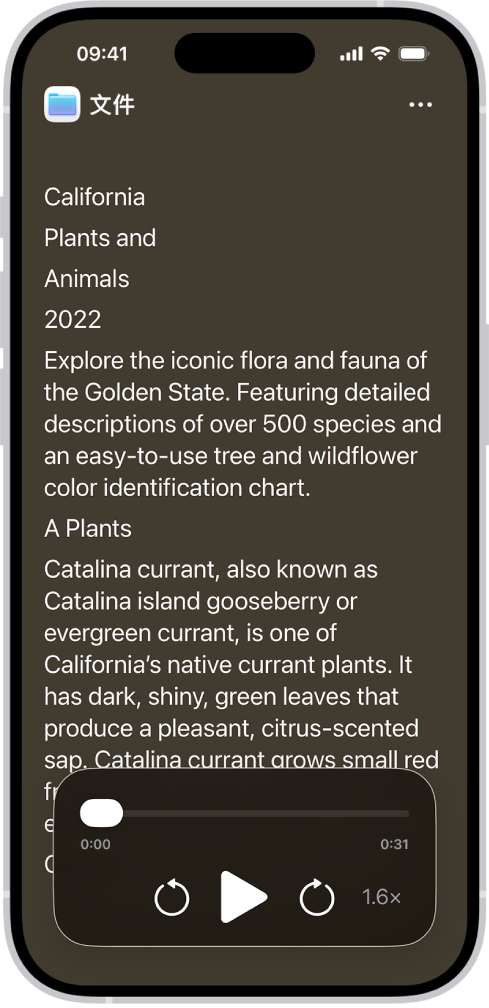
打开并使用辅助功能阅读器
自定义 App 中的文本颜色、字体和间距
在 iPhone 上打开任意 App,然后打开辅助功能阅读器。
请参阅打开并使用辅助功能阅读器。
【注】如果未检测到文本,辅助功能阅读器会提醒你。
轻点
 ,然后轻点
,然后轻点 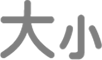 。
。选择主题,然后轻点“编辑”。
执行以下任一项操作:
文本颜色:选取颜色或轻点“自定义颜色”。
背景颜色:选取颜色或轻点“自定义颜色”。
文字大小:左右拖移滑块缩小或放大文字。
字体:选取字体。
高易读性字符:打开“高易读性字符”。
【注】此选项仅在使用“系统字体”时可用。
粗体文本:打开“粗体文本”。
行间距:选取
 、
、 或
或  自定义行间距。
自定义行间距。词间距:选取
 、
、 或
或  自定义词间距。
自定义词间距。字符间距:选取
 、
、 或
或  自定义字符间距。
自定义字符间距。超链接:打开或关闭“显示链接”。打开“显示链接”时,你可以自定义颜色。
播放:打开或关闭“高亮标记”。打开“高亮标记”时,你可以自定义样式或高亮标记颜色。
重新命名:为所选设置输入名称。
还原为默认:将所有主题还原为默认设置。
【提示】使用自定义设置重新命名主题,以便稍后轻松找到并再次使用。
听取 App 中的口述文本
在 iPhone 上打开任意 App,然后打开辅助功能阅读器。
请参阅打开并使用辅助功能阅读器。
【注】如果未检测到文本,辅助功能阅读器会提醒你。
执行以下任一项操作:
听取文本:轻点
 。
。暂停文本:轻点
 。
。快退或快进:轻点
 或
或  。
。提高或降低语速:轻点
 ,然后选择一种速度。
,然后选择一种速度。跳到特定时间:左右拖移滑块。
【注】你可以在辅助功能阅读器中隐藏或显示音频控制:轻点
 ,然后轻点
,然后轻点  。
。